こんにちは!
この記事では、ゲーム実況に必要不可欠なインターネット接続について解説致します。
インターネットの基本「有線接続」と「無線接続」
インターネット接続には「有線接続」と「無線接続」の2つの方法が存在しています。
なぜ 「ゲーム実況」 や 「対戦ゲーム」では有線がオススメか
最近の調査では、有線接続が 速度・安定性・応答速度(レイテンシ・遅延) の面で無線を上回ることが明らかになっています。例えば “Ethernet が Wi-Fi の実使用速度の2〜3倍を出す” といった報告もあります。
無線は壁・天井・扉・電子レンジ・他の無線機器などの 電波干渉 や 距離・遮蔽物 の影響を受けやすく、急に遅くなったり途切れたりすることがあります。
さらに、ゲーム実況やライブ配信では「送信(上り)」/「応答速度(レイテンシ)」も重要なので、有線の方が安心という環境が多いです。
それでも無線接続を選ぶ理由
ケーブル配線が難しい部屋・マンションの構造の場合や、移動しながら使いたいデバイス(スマホ・タブレット)では無線が圧倒的に便利。
最新の Wi-Fi 規格(Wi-Fi 6/Wi-Fi 6E/Wi-Fi 7)が登場しており、理論上の速度や同時接続数が大きく向上しています。
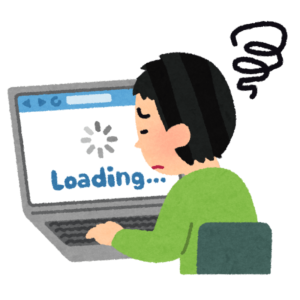
結論:用途によって使い分ける
ゲーム実況・対戦ゲーム・高画質ライブ配信など 「安定性・低遅延」 を重視する場面では有線接続がベスト。普段のスマホ利用・テレビの動画視聴・移動しながら使う環境では無線接続が現実的。
「ケーブルを引けるなら有線」、「どうしても無線しか選べないなら最新規格/環境整備をしっかり」…という使い分けが今のスタンダードです。

インターネット回線の基本!①:「ビットレート(bps)」とは?
「ビットレート (bits per second: bps)」とは、1秒あたりにやり取りできる情報の量を表す単位です。インターネット回線の速度表示にも使われ、「Mbps」「Gbps」などの形でよく見られます。
なぜゲーム実況・配信でビットレートが重要か
動画の画質・音質を上げるには「より多くの情報を1秒間に送る」事が必要で、つまりビットレートを上げる事が重要。
配信者側の「上り」回線速度がビットレート設定に追いつかないと、視聴者側で画質低下・カクつき・読み込み多発の原因となります。
視聴者側も「下り」回線速度が不足すると、送られてきた映像を滑らかに受け取れないのです。
【補足】ビットレートと「転送速度」の違い
「転送速度」という言葉を使う際もありますが、ネット回線では「ビットレート=転送速度」という理解で十分です。
ただし、実際の「体感速度」は回線の安定性・遅延・混雑などによっても左右されるので、「数値が出ていれば万全」ではありません。
インターネット回線の基本!②:「上り」と「下り」の違いについて
「下り(ダウンロード)」とは
受信するデータ側の速度です。
「上り(アップロード)」とは
送信するデータ側の速度です。
なぜ配信では「上り」が特に重要か
高画質・高ビットレートで配信しようとすると、配信者側の上り回線速度がその設定に追いついていないと、映像が乱れたり途切れたりします。
また視聴者側が下りで困っていなくても、送信側の上りが不足していると「そもそも良い映像を送れていない」という状態になります。
逆に、視聴者側が下りが遅い場合は、配信者側が十分な上り速度を持っていても視聴体験が落ちるので、「上りと下り」の両方のバランスが重要です。
目安
例えばライブ配信で1080p/60fpsを行う場合、配信プラットフォームが推奨する上り速度を確認し、その数値以上を確保するのが理想です。下り速度についても、自分(或いは視聴者)の環境を想定して、余裕を持った速度が望まれます。
自宅の「通信速度」がどれ位出ているのかを調べたい時は?

「通信速度」を測定出来るサイトがございますので、測定サイトを利用しての「通信速度」確認が簡単でオススメです。
今回は測定サイトを1つご紹介致します。
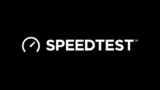
手順のポイント
テストを行う機器(配信に使うPCやゲーム機)を 有線接続している状態で測定すると、最も「理想的な」速度に近づきます。
「下り(ダウンロード)」「上り(アップロード)」「ping(応答速度)」の3つの値を確認。
無線接続の場合、ケーブル/壁/距離/他の機器の干渉などの影響を受けて実測値が大きく落ちることもあるので「有線と無線での差」もチェックすると良いです。
インターネット回線の基本!③:「ping」値について
先述の測定サイトをご利用されて

おっ、無線だけど思ってたより「通信速度」が出てる!
やったぁ!このまま実況配信デビューしちゃおう!
と、お考えの方はいらっしゃいませんか?
残念ながら「通信速度」と言う物は「速い」だけでは駄目なもので「通信速度」には「安定して速い」事が求められるのです。
例えば、走った時の最高速度が一瞬だけ豹の様に速い超人がいたとして、その超人の普段の移動速度が亀の様に遅かったとしたらどうでしょうか。
それならば普段から馬の様に一定の速い速度で走れる方が有利に思えませんか?
同じ事がインターネットにも言えるのです。
やはり一定の安定感と言うものは安心に繋がります。
それは実況配信も同じで、無線通信には仕様の問題上「安定感」に欠ける傾向にあります。

インターネットの「安心感」「安定感」を生む為に大切な要素、それが「ping」値と言う物です。
この「ping」値の詳しい解説についてはこちらの記事をご覧下さい。
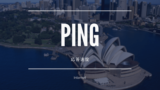
インターネット回線の基本!④:「パケット」「MTU」値について
インターネットには「パケット」とそれに関わる「MTU」値と言う要素も存在致します。

「パケット通信」と言う単語には馴染みがあるのではないでしょうか。
「パケット」と「MTU」値に関しての解説はこちらの記事をどうぞ。

「通信速度」と「応答速度」が出ない場合の解決方法
通信速度や応答速度が 「思ったより出ていない/安定しない」場合のチェック&改善ポイントを整理します。
契約ネット回線を変更する場合:ゲーム実況配信者にオススメのネット回線とは?
ゲーム実況・実況配信を行う方にとって、回線契約の選択は非常に重要です。
特に「上り速度」「遅延」「回線の安定性」が鍵となる為、以下のようなポイントを基準に選びましょう。
管理人オススメ!「NURO 光」
「NURO 光」 ![]() は「ソニーネットワークコミュニケーションズ(=So-net)」社が提供する光回線サービスで、通信速度・安定性に定評があります。
は「ソニーネットワークコミュニケーションズ(=So-net)」社が提供する光回線サービスで、通信速度・安定性に定評があります。
他の光回線サービスと比較して「より高速/安定」の印象を持たれており、特にゲーム配信・実況用途で「最強の選択肢」と言われることがあります。
「下り最大 2 Gbps」など非常に高速なプランが設定されている場合が多い。
「NURO 光」対応エリア外のオススメ!「auひかり」
「NURO 光」の対応エリア外の場合は「auひかり」のご利用がオススメです。
ルーターを買い換える場合:「ルーター」の選び方について
回線を高速化・安定化しても、ルーター(Wi-Fiルーター/ゲートウェイ機器)の性能が追いついていないと本来の回線速度・品質を引き出せないことがあります。
以下のポイントをチェックして選びましょう。
「2.4GHz」と「5GHz」の無線帯域の特徴について
無線(Wi-Fi)接続時に使われる主な無線帯域に、「2.4 GHz帯」と「5 GHz帯」があります。2025年時点でもこの2帯域の特徴を押さえておくことが大切です。
「2.4GHz」の帯域の特徴
| 長所 |
|
| 短所 |
|
「5GHz」の帯域の特徴
| 長所 |
|
| 短所 |
|
LANケーブルを買い換える場合:オススメのLANケーブルとは?買い換える意味について
有線接続をするなら、ルーターからPC/ゲーム機までの LANケーブル(Ethernetケーブル) の規格もチェックすべきです。古い規格のケーブルを使っていると、せっかく高速な回線・ルーターを使っていてもケーブルがボトルネックになる可能性があります。

まとめ
それでは『【有線】ゲーム実況にオススメのインターネット接続とは?【無線】』の記事を終了致します。
お疲れ様でした。





コメント